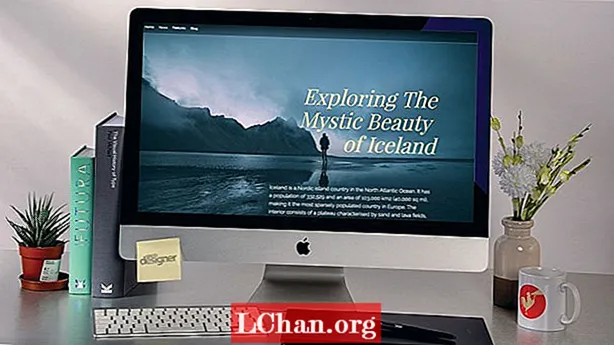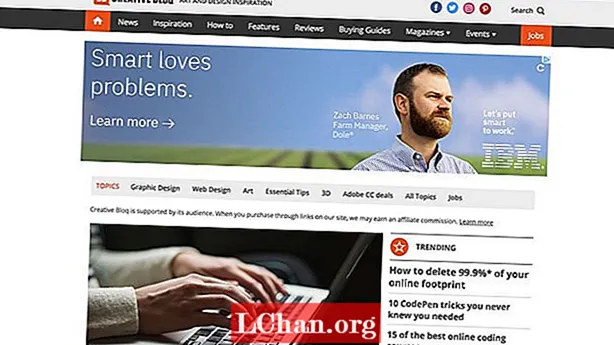
Tartalom
- Az internetes értesítések kikapcsolása a Google Chrome-ban
- Kapcsolja ki a webes értesítéseket a Firefoxban (PC, Mac, Android)
- A webes értesítések kikapcsolása a Microsoft Edge (PC) alkalmazásban
- A webes értesítések kikapcsolása a Safari (Mac) alkalmazásban

Ha Ön rendszeres internetes felhasználó, akkor kétségkívül látni fogja a rendszeresen felkeresett webhelyek értesítéseit a képernyő jobb felső sarkában. Minden weboldalnak engedélyt kell kérnie ezek elküldéséhez, de az, hogy egyszer megnyomta az "Engedélyezés" gombot, még nem jelenti azt, hogy ennek így kell maradnia. Ha valaha meggondolja magát, bármikor kikapcsolhatja vagy leállíthatja az internetes értesítéseket.
Míg a Creative Bloq push értesítései remek módon képesek követni a legfrissebb formatervezési iparági híreket és trendeket, felismerjük és megértjük, hogy nem akarja őket megkapni. Ezért állítottuk össze ezt a cikket, hogy bármikor letilthassuk az értesítéseket a Google Chrome, a Firefox, a Microsoft Edge és a Safari oldalakon.
Megjegyzés: Az iPhone és az iPad automatikusan megakadályozza a webes értesítéseket, így bárkinek, aki hordozható Apple-eszközzel rendelkezik, nem kell aggódnia ezek deaktiválása miatt.
Az internetes értesítések kikapcsolása a Google Chrome-ban
Nyissa meg eszközén a Google Chrome-ot, és hajtsa végre a következő lépéseket: és lépjen a „Beállítások” fülre, amely a legördülő menüben található, amikor a böngésző jobb felső sarkában található három függőleges pontra kattint. Görgessen le a „Speciális” elemig, és nyissa meg a „Tartalombeállítások” részt az „Adatvédelem és biztonság” részben.
- Nyissa meg a „Beállítások” elemet (keresse meg a böngésző jobb felső sarkában található három függőleges pont segítségével)
- Görgessen le a „Haladó” elemig
- Nyissa meg a „Tartalombeállítások” részt az „Adatvédelem ellenőrzése” alatt.

Itt talál egy „Értesítések” fület, amelyre kattintva megjelenik az összes olyan webhely, amelyet megengedett és letiltott az internetes értesítések küldéséről.
Egy webhely blokkolásához egyszerűen kattintson a neve melletti három függőleges pontra az „Engedélyezés” részben, és nyomja meg a Blokk gombot. Az Eltávolítás opció kiválasztása azt jelenti, hogy a kérdéses webhely képes lesz megkérdezni Öntől, hogy a következő látogatás alkalmával újra szeretné-e aktiválni a webes értesítéseket, amit érdemes szem előtt tartani.
És ha vissza akarja kapcsolni őket? Egyszerűen kövesse ugyanazokat a fenti lépéseket, de a Blokk elütése helyett kattintson az Engedélyezés gombra
Minden beállításmódosítás alkalmazva van a Chrome-fiókjára, így nem kell aggódnia az egyes eszközök frissítésével (amennyiben mindegyikhez ugyanazt a böngészőbe jelentkezik be).
Kapcsolja ki a webes értesítéseket a Firefoxban (PC, Mac, Android)
Ha a Firefox az Ön böngészője, és Mac-et vagy PC-t használ, akkor az értesítések kikapcsolásának legegyszerűbb módja a bevitel about: preferences # privacy közvetlenül a böngésző tetején található URL mezőbe.

Ezután hajtsa végre az alábbi lépéseket:
- Görgessen le az „Engedélyek” elemig
- Ezután kattintson az „Értesítések” elemre, majd kattintson a „Beállítások” gombra.
- Innen szerkesztheti, hogy mely webhelyek engedélyezik és blokkolják a böngészőben megjelenő előugró ablakok küldését, mielőtt megnyomná a Beállítások mentése gombot alul.
A telefonon lévő Firefoxhoz közvetlenül arra a webhelyre kell irányulnia, amelyről le szeretné állítani az értesítéseket. Keresse meg a lakatot a bal felső sarokban, kattintson rá, és megjelenik a „Webhelybeállítások szerkesztése” felirat. Nyomja meg ezt, és megjelenik egy „Értesítések” opció, amelynek jobb oldalán található egy jelölőnégyzet. Kattintson az ablak alján található „Törlés” gombra, és leiratkozik.
A webes értesítések kikapcsolása a Microsoft Edge (PC) alkalmazásban
Ha Ön Microsoft Edge felhasználó, akkor a jobb felső sarokban található három vízszintes ponton keresztül kell elérnie az Over Edge részt (főmenü). Itt található a „Beállítások” nevű lehetőség, majd a „Speciális beállítások megtekintése”, amely „Értesítések” opcióval rendelkezik.
Itt kell rákattintania a „Webhelyengedélyek” elemre annak ellenőrzéséhez, hogy az egyes oldalak mit tehetnek a Microsoft Edge böngészővel, beleértve a webes értesítésekről való leiratkozást is.
A webes értesítések kikapcsolása a Safari (Mac) alkalmazásban
A Safari megint egy kicsit más. Ezzel a böngészővel úgy kell elindulnia, hogy megnyitja a Safari Preferences alkalmazást, és megtalálja a „Webhelyek” opciót a képernyő tetején. Kattintson erre, és a bal oldali listában megtalálja az „Értesítések” lehetőséget. Itt megtalálja az összes olyan webhelyet, amelyre feliratkozott, és az egyesek melletti legördülő menüben ellenőrizheti az Engedélyezés vagy az Elutasítás lehetőséget.